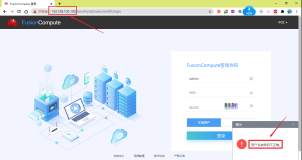当 Serv-U 启动成功但用户无法登录时,可能有多种原因。以下是一些常见的问题和相应的解决步骤:
用户名或密码错误:
- 确保用户输入的用户名和密码是正确的。
- 检查是否有大小写敏感的问题。
账户状态:
- 确认该用户的账户是否被激活,并且没有被禁用或锁定。
- 在 Serv-U 管理控制台中检查用户的账户状态。
IP地址限制:
- 检查用户尝试连接的 IP 地址是否在允许的范围内。
- 有时管理员会设置特定的 IP 地址白名单或黑名单。
防火墙和安全软件:
- 确保服务器端的防火墙允许 FTP 流量通过。
- 检查客户端是否有防火墙或安全软件阻止了连接。
端口配置:
- 确认 Serv-U 配置的端口号与用户尝试连接的端口号一致。
- 默认情况下,FTP 使用 21 号端口,但如果你更改了端口,请确保用户知道新的端口号。
被动模式 vs 主动模式:
- 如果用户使用的是被动模式(PASV),确保 Serv-U 的被动端口范围已正确配置,并且这些端口在防火墙中开放。
- 如果使用的是主动模式(PORT),则需要确保服务器可以向客户端发起数据连接,这通常要求客户端的防火墙允许这样的连接。
权限设置:
- 检查用户的文件系统权限,确保他们有足够的权限访问所需的目录。
- 在 Serv-U 中,确保用户被赋予了适当的访问权限。
日志文件:
- 查看 Serv-U 的日志文件,以获取更详细的错误信息。
- 日志文件通常位于 Serv-U 安装目录下的
Logs文件夹内。
Serv-U 设置:
- 检查 Serv-U 的全局设置和其他相关设置,如 SSL/TLS 配置、认证方式等。
- 确保所有必要的设置都符合你的需求。
客户端配置:
- 检查客户端 FTP 软件的配置,确保它们与 Serv-U 服务器兼容。
- 尝试使用不同的 FTP 客户端进行测试,看看问题是否依然存在。
网络问题:
- 检查网络连接是否稳定,包括服务器和客户端之间的网络。
- 尝试 ping 服务器 IP 地址来验证网络连通性。
更新和补丁:
- 确保 Serv-U 和操作系统都是最新的,安装了所有必要的更新和补丁。
如果以上方法都不能解决问题,建议你联系 Serv-U 的技术支持团队,并提供尽可能多的信息,包括日志文件、配置详情以及具体的错误消息,以便他们能够更好地帮助你。